雨林木风Win7系统安装打印机驱动提示Window正在更新怎么办
更新时间:2017-03-23 20:42:50 来源:雨林木风官网 游览量: 88 次
很多用户都会在雨林木风win7系统中安装打印机,而使用打印机的时候就需要安装打印机驱动才可以正常使用,不过最近有win7纯净版32位系统用户却发现要安装打印机驱动的时候,却提示Windows正在更新,这要怎么办呢?针对这个问题雨林木风小编就给大家整理一下具体的解决方案吧。
1、首先确认win7操作系统是32位还是64位:点击计算机图标--右键---属性即可,下载正确的打印机驱动是第一部,官网下载;
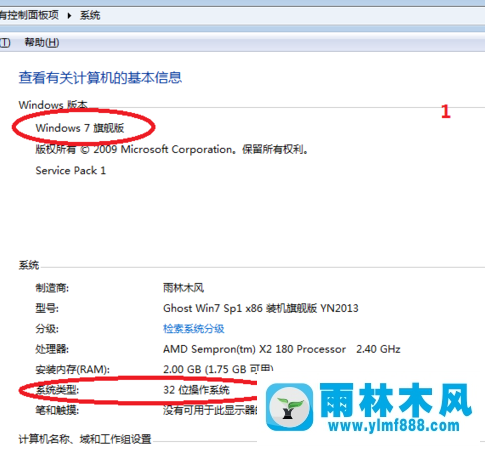
2、安装打印机驱动前进入控制面板---类别—小图标—Windows防火墙:关闭防火墙。这个必须关闭,关闭Windows更新是没用的;
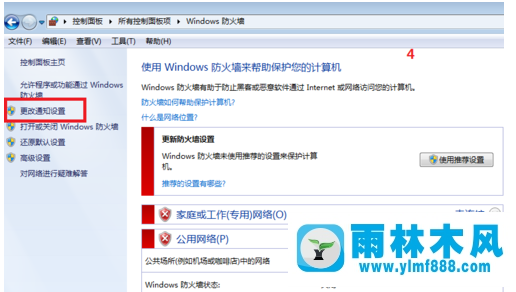
3、退出电脑系统的杀毒软件。这个也是必须关闭的,需要完全退出;
4、然后开始按着操作步骤安装打印机程序;
5、在设备和打印机面板中把安装成功的打印机设置为默认打印机即可:选中打印机图标--右键---设置为默认打印机,设置成功后该图标前有个√,说明设置成功。(这个是针对电脑上同时有多个打印机程序者适用)。
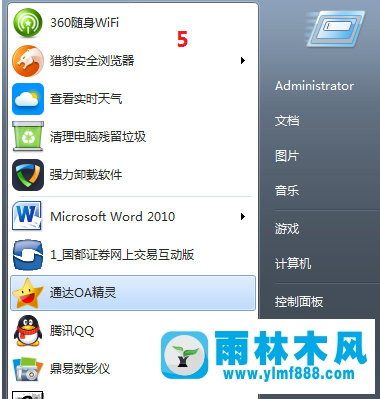
关于雨林木风Win7系统安装打印机驱动提示Window正在更新怎么办的解决方法就跟大家介绍到这边了,遇到这样问题的用户们可以参照上面的方法步骤来解决吧。好了,如果大家还想了解更多的资讯,那就赶紧点击雨林木风吧。
本文来自雨林木风 www.ylmf888.com 如需转载请注明!
相关教程
- Win10系统下字体出现乱码的解决办法?...03-18
- Win10系统下连接steam失败的解决办法?...03-18
- Win10专业版系统下向特定用户共享文件的解决步骤?...03-18
- 如何打开Win7梦幻桌面动态效果?...03-18
- Win7旗舰版系统桌面文件名变蓝色了的解决办法...03-18
- 关闭雨林木风XP系统135端口的解决办法?...03-18
- Xp系统下序列号怎么更换的解决办法?...03-18
- win7电脑个性化开机声音如何自定义?...03-03
- 雨林木风win7系统注册表常用设置有哪些?...03-03
- 雨林木风win10系统CPU使用率过高怎么办?...11-26
热门系统教程
最新系统下载
-
 雨林木风 GHOST Win10 2004 64位 精简... 2021-07-01
雨林木风 GHOST Win10 2004 64位 精简... 2021-07-01
-
 雨林木风 GHOST Win10 2004 64位 周年... 2021-06-02
雨林木风 GHOST Win10 2004 64位 周年... 2021-06-02
-
 雨林木风 GHOST Win10 64位专业版... 2021-05-07
雨林木风 GHOST Win10 64位专业版... 2021-05-07
-
 雨林木风 GHOST Win10 1909 64位 官方... 2021-04-06
雨林木风 GHOST Win10 1909 64位 官方... 2021-04-06
-
 雨林木风Ghost Win10 2004(专业版)... 2021-02-28
雨林木风Ghost Win10 2004(专业版)... 2021-02-28
-
 雨林木风 GHOST Win10 2004 64位 精简... 2020-12-21
雨林木风 GHOST Win10 2004 64位 精简... 2020-12-21
-
 雨林木风 GHOST Win10 64位 快速装机... 2020-11-27
雨林木风 GHOST Win10 64位 快速装机... 2020-11-27
-
 雨林木风 GHOST Win10 64位 官方纯净... 2020-10-28
雨林木风 GHOST Win10 64位 官方纯净... 2020-10-28

